WooCommerce è la soluzione di e-commerce ideale per le aziende di tutte le dimensioni. Sia che si tratti di boutique che di brand globali. La sua flessibilità e l’integrazione con WordPress sono gli elementi che la contraddistinguono. Ma quando un negozio cresce, emergono nuove sfide.
L’aumento del traffico, i cataloghi di prodotti più ampi e l’incremento degli ordini possono mettere a dura prova anche i negozi meglio progettati.
Dalla lentezza dei tempi di caricamento ai problemi di database, la scalabilità di WooCommerce richiede più di una configurazione di base. Avrete bisogno di strategie più avanzate per ottimizzare il vostro negozio WooCommerce in modo che le prestazioni e l’esperienza del cliente rimangano solide anche durante la crescita.
In questa guida illustriamo diversi modi per far prosperare i negozi WooCommerce, anche sotto pressione. Dalla gestione delle risorse all’architettura headless, ecco come preparare il vostro negozio alla crescita senza sacrificare la velocità, la sicurezza o la soddisfazione degli utenti.
Gestione delle risorse con i thread PHP
Quando si scala WooCommerce, una gestione efficace delle risorse è molto importante e i thread PHP ne sono il fulcro. I thread PHP determinano il modo in cui un server gestisce le richieste simultanee. Questo ha un impatto diretto sulle prestazioni del vostro negozio durante i periodi di traffico elevato.
Sebbene PHP sia fondamentalmente un servizio a thread singolo, alcuni provider di hosting, tra cui Kinsta, supportano thread multipli, ognuno dei quali viene eseguito nella propria partizione di memoria, simulando così un ambiente multi-thread.
I negozi WooCommerce gestiscono molte attività complesse, dall’elaborazione di più ordini simultanei all’aggiornamento dinamico dei livelli di inventario. Ognuna di queste azioni richiede risorse del server. I thread PHP possono allocare tali risorse, garantendo un’esecuzione efficiente delle attività. Se i thread non sono configurati in modo ottimale, gli scenari ad alto traffico possono sovraccaricare il vostro server, causando ritardi e perdite di vendite.
Aggiornamento della dashboard e dell’API di MyKinsta per una migliore gestione delle risorse
Se utilizzate l’hosting Kinsta per i vostri siti web, la dashboard MyKinsta e l’API Kinsta semplificano la gestione dei thread PHP offrendo un accesso diretto all’allocazione dei thread.

Lo strumento Prestazioni PHP di Kinsta permette ai clienti di regolare facilmente la quantità totale di memoria disponibile per PHP dietro i loro siti web e di gestire l’allocazione di tale memoria tra i thread PHP.
Bilanciando il numero di thread e la quantità di memoria disponibile per ciascuno di essi, gli operatori del sito web possono regolare le prestazioni per soddisfare le esigenze dei loro siti WooCommerce.
Se a questo si aggiunge il monitoraggio in tempo reale, è possibile identificare potenziali problemi di prestazioni prima che si aggravino.
Suggerimenti per la configurazione dei thread PHP per i negozi WooCommerce ad alto traffico
Per ottimizzare i thread PHP per un sito WooCommerce molto trafficato, tenete in considerazione queste best practice:
- Valutare i modelli di traffico del negozio. Usate gli strumenti di analisi per determinare le ore di punta e la media degli utenti contemporanei. Questi dati indicheranno il numero di thread da allocare.
- Passare a un piano di hosting superiore, se necessario. Per scalare spesso è necessario passare a un piano di hosting che supporti limiti PHP più elevati. Le soluzioni di hosting gestito come Kinsta offrono questa scalabilità per impostazione predefinita.
- Provare diverse configurazioni. Regolate i limiti di thread in modo incrementale e monitorate le prestazioni per trovare l’equilibrio ideale per il vostro negozio.
Monitorare le prestazioni con gli strumenti APM
Scalare un negozio WooCommerce senza monitorare le sue prestazioni è una pessima idea. Se seguirete questo approccio, non vi accorgerete dell’insorgere di problemi fino a quando non sarà troppo tardi. Ecco perché gli strumenti di Application Performance Monitoring (APM) sono preziosi. Forniscono informazioni in tempo reale sulle prestazioni del vostro negozio e aiutano a identificare e risolvere i colli di bottiglia prima che abbiano un impatto sui vostri clienti.
Con la crescita del vostro negozio WooCommerce, i problemi di performance possono emergere in luoghi inaspettati, come ad esempio:
- Pagine dei prodotti che si caricano lentamente
- Query di database inefficienti
- Plugin poco ottimizzati
Gli strumenti APM aiutano a individuare l’origine esatta di questi problemi monitorando metriche come i tempi di risposta del server, le prestazioni del database e i tempi di esecuzione degli script. Questi dati permettono di ottimizzare il vostro negozio in modo proattivo, garantendo una scalabilità senza problemi.
Kinsta APM aiuta a tenere sotto controllo WooCommerce
Kinsta APM è uno strumento di monitoraggio delle prestazioni progettato per WordPress e WooCommerce. Offre funzioni chiave come il tracciamento dettagliato delle transazioni, l’analisi dei plugin e dei temi e dashboard completamente personalizzabili, il tutto per tenere sotto controllo le prestazioni e intervenire quando necessario.
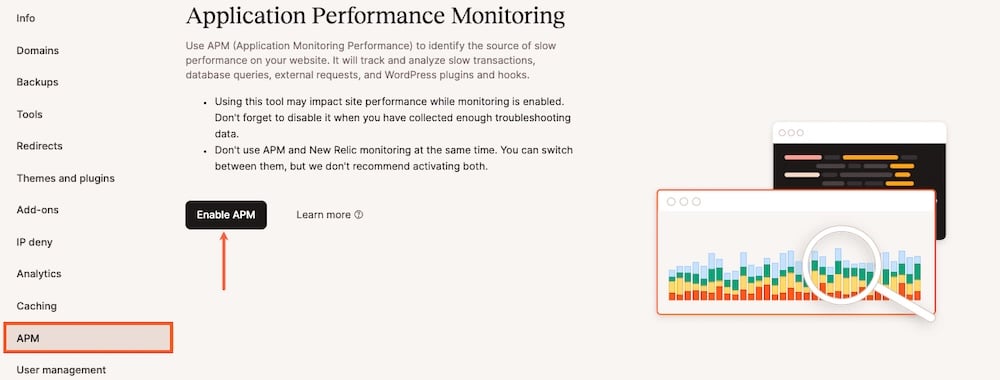
Poiché Kinsta APM è integrato direttamente nella dashboard di MyKinsta, è una soluzione facile da usare che non richiede integrazioni di terze parti o conoscenze tecniche avanzate.
Per iniziare, attivate il monitoraggio delle prestazioni sulla piattaforma che avete scelto. Se utilizzate Kinsta, attivate l’APM nella dashboard di MyKinsta. Per le altre piattaforme, installate uno strumento APM adatto come New Relic o Dynatrace.
Da qui, decidete quali sono le metriche più importanti per il vostro negozio: i tempi di risposta, il tasso di abbandono del carrello o il carico del server durante i picchi di traffico. Eseguite alcuni test di base per raccogliere dati sulle prestazioni attuali del vostro negozio e stabilire dei parametri di riferimento. Quindi, utilizzate le informazioni del vostro strumento APM per identificare i processi lenti e apportare modifiche come la correzione della cache, la sostituzione dei plugin o l’ottimizzazione del database, se necessario.
Soluzioni di caching personalizzate
La cache è un altro aspetto che dovrete curare se volete ottimizzare WooCommerce, ma affidarvi esclusivamente ai metodi di cache predefiniti può risultare insufficiente quando il vostro negozio cresce.
La natura dinamica di WooCommerce – che gestisce aggiornamenti dell’inventario in tempo reale, contenuti personalizzati e carrelli attivi – significa che alcune pagine non possono essere memorizzate nella cache come i siti statici. Per questo motivo si preferiscono soluzioni di caching personalizzate. Questo approccio garantisce che il vostro negozio rimanga veloce e reattivo, anche in caso di traffico intenso.
Perché il caching predefinito non è sufficiente per WooCommerce
Gli strumenti di caching predefiniti spesso non riescono a gestire gli elementi dinamici di WooCommerce. Pagine come le aree del carrello, del checkout e dell’account sono specifiche per l’utente e richiedono configurazioni di caching uniche per evitare problemi come dati non aggiornati o contenuti del carrello non corretti. La scalabilità globale richiede sistemi di caching che riducano al minimo il carico del server e la latenza per i clienti internazionali.
Le best practice per le configurazioni di caching personalizzate
Per gestire le esigenze di caching uniche di WooCommerce, seguite queste strategie:
- Escludete le pagine dinamiche dalla cache. Utilizzate il vostro strumento di caching per escludere pagine come il carrello, il checkout e la pagina “Il mio account”. In questo modo i dati dei vostri clienti saranno accurati e in tempo reale.
- Usate il caching degli oggetti. Il caching degli oggetti memorizza i risultati delle query del backend e velocizza le attività del database come il filtraggio dei prodotti o il controllo dell’inventario.
- Utilizzate il caching a pagina intera, ove possibile. Le pagine statiche come la homepage o le categorie di prodotti possono beneficiare del caching a pagina intera per migliorare i tempi di caricamento.
- Usate una rete di distribuzione dei contenuti (CDN). Un CDN migliora le prestazioni del negozio distribuendo le risorse in cache (come immagini, fogli di stile e script) ai server di tutto il mondo. Questo riduce la latenza per i clienti internazionali e alleggerisce il carico sul vostro server principale. Con Kinsta, è possibile usufruire di Cloudflare come CDN.
Ottimizzare il database di WooCommerce
Il database del vostro sito diventa sempre più pesante man mano che il sito cresce. Gli ordini, i record dei clienti, i dettagli dei prodotti e molto altro ancora possono diventare rapidamente una montagna di dati che rallentano le prestazioni del sito. L’‘ottimizzazione del database eseguita regolarmente è essenziale per mantenere la velocità e l’efficienza su scala.
Ogni transazione di WooCommerce, che si tratti di aggiungere un prodotto al carrello, elaborare un pagamento o aggiornare l’inventario, si basa sul database. Con il tempo, i dati in eccesso come i commenti di spam, i transitori di WordPress scaduti e le revisioni dei post possono intasare il database, causando un rallentamento delle query e un allungamento dei tempi di caricamento delle pagine. Senza un’ottimizzazione, tutto ciò si traduce in un’esperienza negativa per gli utenti e persino in una perdita di vendite.
Per far sì che il database di WooCommerce funzioni senza problemi, fate quanto segue:
- Pulite regolarmente i dati inutilizzati. Rimuovete elementi come metadati orfani, transitori scaduti e commenti spam per ridurre il disordine.
- Ottimizzate i registri degli ordini e dei clienti. Archiviate gli ordini più vecchi o esportateli in un archivio esterno per ridurre le dimensioni del database.
- Indicizzate le tabelle del database. Una corretta indicizzazione migliora l’efficienza delle query, soprattutto per le tabelle di grandi dimensioni come wp_postmeta.
Fortunatamente, non è necessario completare queste operazioni per conto proprio. Ci sono diversi strumenti che rendono semplice l’ottimizzazione del database, come ad esempio:
- WP-Optimize. Questo plugin pulisce, comprime e ottimizza il vostro database con pochi clic.
- Query Monitor. Questo strumento di diagnostica evidenzia le query lente del database e aiuta a individuare i colli di bottiglia delle prestazioni.
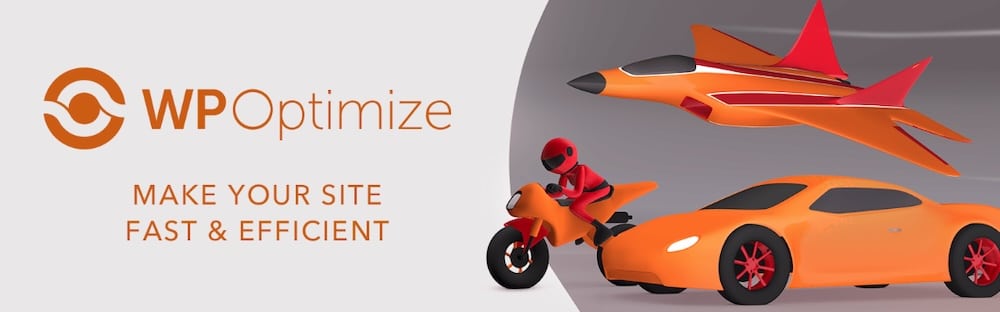
Perché un eccesso di plugin può essere un problema per l’ottimizzazione di WooCommerce.
La flessibilità di WooCommerce è uno dei suoi maggiori punti di forza e i plugin giocano un ruolo fondamentale nel favorirla. Tuttavia, c’è un problema: un numero eccessivo di plugin può ritorcersi contro, introducendo rallentamenti delle prestazioni, problemi di compatibilità e persino vulnerabilità di sicurezza. Con la crescita del vostro negozio, controllare e ottimizzare l’uso dei plugin diventa fondamentale.
Una revisione regolare dei vostri plugin assicura che il vostro negozio WooCommerce funzioni in modo efficiente. Ecco come effettuare una revisione efficace:
- Creare un inventario. Elencate tutti i plugin attivi e i loro scopi.
- Valutare la necessità. Identificate i plugin che duplicano le funzioni o che non vengono più utilizzati. Ad esempio, se avete due plugin di analisi, valutate la possibilità di consolidarli.
- Verificare l’impatto sulle prestazioni. Disattivate i plugin uno per uno e monitorate le prestazioni del sito utilizzando strumenti come Kinsta APM o GTmetrix per identificare i problemi di risorse.
In alcuni casi, potete sostituire i plugin con codice personalizzato o utilizzare le funzioni integrate di WooCommerce per ridurre la dipendenza dai plugin. Ad esempio, WooCommerce include strumenti nativi per le tasse, le spedizioni e la gestione dei prodotti che eliminano la necessità di alcuni plugin.
Suggerimenti per valutare i nuovi plugin
Quando aggiungete nuovi plugin, assicuratevi che non compromettano la scalabilità del vostro negozio considerando quanto segue:
- Reputazione. Controllate le recensioni, le valutazioni e la frequenza di aggiornamento per valutare la qualità.
- Compatibilità. Verificate che il plugin funzioni con le versioni attuali di WordPress, WooCommerce e PHP.
- Utilizzo delle risorse. Scegliete plugin leggeri e progettati per essere efficienti.
Gestire saggiamente i plugin che utilizzate significa trovare il perfetto equilibrio tra funzionalità e prestazioni.
Rimanere aggiornati
Mantenere aggiornato il software del vostro negozio WooCommerce non significa solo accedere alle ultime funzionalità, ma è un passo fondamentale per mantenere le prestazioni, la sicurezza e la compatibilità con la crescita del vostro sito. Plugin, temi o versioni di WooCommerce non aggiornati possono creare vulnerabilità e causare errori che compromettono la funzionalità del vostro negozio.
Gli aggiornamenti forniscono:
- Patch di sicurezza
- Miglioramenti delle prestazioni
- Correzioni di compatibilità
Ignorare gli aggiornamenti può comportare tempi di inattività, tempi di caricamento lenti o addirittura violazioni dei dati.
L’aggiornamento dei componenti di WooCommerce può essere rischioso, soprattutto se il vostro negozio si basa su integrazioni complesse. Ma seguire queste best practice può aiutare a garantire aggiornamenti senza problemi:
- Eseguire prima un backup del sito. Create sempre un backup completo prima di applicare gli aggiornamenti. Kinsta semplifica questo processo offrendo backup giornalieri automatici, opzioni di backup manuale e un add-on per backup esterni che permette di eseguire il backup del sito su Amazon S3 o Google Cloud Storage.
- Testare gli aggiornamenti su un sito di staging. Evitate di effettuare aggiornamenti direttamente sul vostro negozio live. Usate un ambiente di staging per testare prima la compatibilità e la funzionalità.
- Aggiornare sistematicamente. Aggiornate WooCommerce, i temi e i plugin uno alla volta per identificare e risolvere rapidamente eventuali problemi.
Un approccio proattivo agli aggiornamenti evita che i problemi minori si aggravino. Mantenere WooCommerce aggiornato assicura che il vostro negozio rimanga veloce, sicuro e pronto per la crescita.
Le best practice di sicurezza per scalare WooCommerce
Con la crescita del vostro negozio WooCommerce, cresce anche la sua attrattiva per le minacce informatiche. Dalla gestione dei dati sensibili dei clienti all’elaborazione dei pagamenti online, la scalata del vostro negozio richiede una gamma completa di misure di sicurezza per proteggere la vostra attività e i vostri clienti. Seguendo le best practice di sicurezza specifiche di WooCommerce è possibile ridurre i rischi e rendere più sicura la scalabilità.
La scalabilità di un negozio WooCommerce introduce vulnerabilità uniche, quali:
- Violazione dei dati di pagamento. I criminali informatici prendono spesso di mira i siti di e-commerce per ottenere informazioni sulle carte di credito e sui pagamenti.
- Accesso non autorizzato agli amministratori. Password deboli o controlli di accesso insufficienti possono rendere il vostro negozio vulnerabile agli hacker.
- Plugin e temi obsoleti. Le vecchie versioni del software possono contenere vulnerabilità sfruttabili.
Fortunatamente esistono molti modi per proteggere il vostro negozio. La crittografia HTTPS è un metodo essenziale per proteggere i dati sensibili dei clienti. La maggior parte dei provider di hosting offre certificati SSL gratuiti ai propri clienti. Potete anche utilizzare un firewall per applicazioni web (WAF) per bloccare il traffico dannoso prima che raggiunga il vostro sito. Kinsta include il firewalling di Google Cloud Platform e Cloudflare.
Anche il monitoraggio in tempo reale può essere utile. Monitorare attivamente il vostro sito alla ricerca di attività sospette permette di essere avvisati quando le cose vanno male. Kinsta include anche la registrazione delle attività in tempo reale per un monitoraggio proattivo.
Oltre a proteggere il vostro negozio, dovete anche proteggere l’accesso degli amministratori e i dati degli utenti. In primo luogo, ciò significa fornire i privilegi di amministratore solo a chi ne ha assolutamente bisogno e imporre password forti. Richiedere a tutti gli utenti, soprattutto agli amministratori, di creare password complesse e di aggiornarle regolarmente è un modo rapido per rafforzare la sicurezza.
Poi, attivate l’autenticazione a due fattori (2FA). Questo ulteriore livello di protezione per gli account degli amministratori può essere attivato con strumenti come Google Authenticator o plugin WordPress dedicati come WP 2FA.
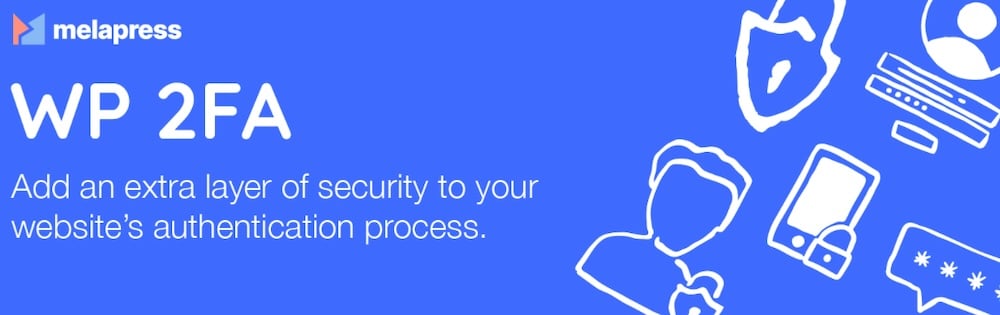
Test di carico per il benchmarking delle prestazioni
Quando il vostro negozio WooCommerce cresce, gli eventi ad alto traffico come le vendite natalizie, i lanci di prodotti o le promozioni lampo possono portare il vostro sito ai suoi limiti. I test di carico assicurano che il vostro negozio sia in grado di gestire questi picchi simulando le condizioni di traffico del mondo reale e identificando i potenziali colli di bottiglia prima che si ripercuotano sui vostri clienti.
Rispondono a domande cruciali come:
- Quanti visitatori simultanei può gestire il negozio prima che le prestazioni si riducano?
- Quali parti del sito – checkout, pagine di prodotti o query di database – sono più vulnerabili ai rallentamenti?
- Quali risorse del server rischiano di essere sovraccaricate durante i periodi di picco?
Per i negozi WooCommerce, i test di carico sono particolarmente utili per garantire un funzionamento regolare durante gli eventi più importanti, riducendo l’abbandono del carrello e la perdita di profitti.
Diversi strumenti possono aiutarvi a simulare il traffico e ad analizzare le prestazioni, tra cui:
- K6 – uno strumento di load-testing open-source che consente di eseguire script per simulare il comportamento degli utenti.
- LoadView – una soluzione basata sul cloud per testare scenari di traffico reali, compresi gli utenti mobili e desktop.
- Apache JMeter – uno strumento versatile per lo stress-testing di siti web, database e API.
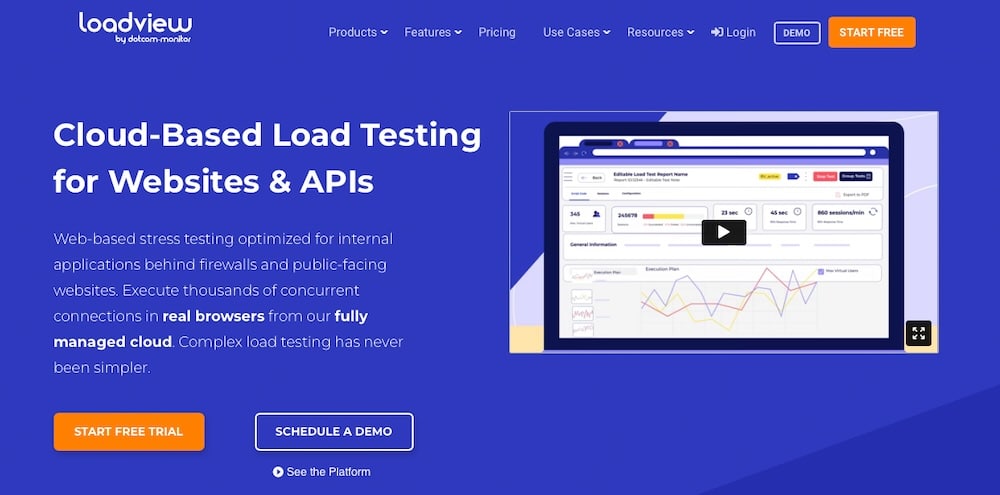
Indipendentemente dallo strumento che sceglierete, assicuratevi di testare scenari realistici che riflettano il modo in cui gli utenti interagiscono con il vostro negozio, come la navigazione, l’aggiunta di articoli al carrello e il completamento del processo di checkout. Dovreste anche simulare eventi come le vendite natalizie per capire i limiti di performance del vostro negozio. Grazie a questi dati, potrete identificare e risolvere problemi come i tempi di risposta lenti del server.
WooCommerce headless per la massima scalabilità
Con la crescita del vostro negozio WooCommerce, le configurazioni tradizionali di WordPress possono talvolta incontrare dei limiti in termini di prestazioni e flessibilità. Ecco perché vale la pena prendere in considerazione WooCommerce headless.
Disaccoppiare il front-end del vostro negozio dal back-end e affidarsi all’architettura headless offre una scalabilità, una velocità e un potenziale di personalizzazione senza pari. Questo può essere perfetto per gli e-commerce ad alto traffico che vogliono essere a prova di futuro.
WooCommerce Headless separa il livello di presentazione del front-end (ciò che gli utenti vedono) dalla funzionalità del back-end (dove i dati vengono elaborati e memorizzati). Invece di affidarsi ai temi di WordPress per il rendering del vostro negozio, una configurazione headless utilizza framework moderni come React, Vue o Angular per costruire il front-end. Allo stesso tempo, WooCommerce gestisce le operazioni di e-commerce nel back-end tramite API.
I vantaggi sono numerosi:
- Migliori prestazioni. Utilizzando framework veloci e leggeri per il front-end, una configurazione headless riduce i tempi di caricamento delle pagine, anche durante i picchi di traffico.
- Maggiore flessibilità. Personalizzate ogni aspetto dell’esperienza utente senza essere vincolati dai temi o dai plugin di WordPress.
- Scalabilità completa. Gestite in modo più efficiente il traffico elevato e le operazioni su larga scala scaricando il rendering del front-end su framework dedicati.
- A prova di “futuro”. Integrazione facile con le nuove tecnologie e tendenze, come le applicazioni web progressive (PWA) o il commercio vocale.
WooCommerce headless è più adatto alle aziende con un traffico elevato, grandi cataloghi di prodotti o esigenze di personalizzazione complesse. Se state scalando rapidamente e avete bisogno di una maggiore flessibilità rispetto a quella offerta da un tema standard, l’investimento può ripagare in termini di prestazioni, esperienza utente e potenziale di crescita.
Usare l’intelligenza artificiale in WooCommerce
Ogni giorno spuntano nuove innovazioni nel campo dell’intelligenza artificiale che promettono di risolvere ogni tipo di problema legato all’e-commerce, e WooCommerce non fa eccezione. Dalla semplificazione delle operazioni alla creazione di esperienze personalizzate per i clienti, l’intelligenza artificiale offre strumenti potenti per aiutare il vostro negozio a scalare in modo efficiente e a rimanere competitivo. Potete integrare l’intelligenza artificiale nel vostro negozio WooCommerce e nei flussi di lavoro attinenti per migliorare i processi e facilitare la crescita.
Alcuni casi di utilizzo dell’intelligenza artificiale in WooCommerce sono:
- Raccomandazioni personalizzate sui prodotti. L’intelligenza artificiale analizza il comportamento degli utenti per suggerire prodotti pertinenti, aumentando gli upsell e i cross-sell.
- Rilevamento delle frodi. Strumenti come Signifyd monitorano le transazioni alla ricerca di schemi sospetti, aiutando a proteggere la vostra azienda da attività fraudolente.
- Gestione dell’inventario. Gli strumenti di intelligenza artificiale possono ottimizzare i livelli delle giacenze prevedendo la domanda in base ai dati storici delle vendite.
- Chatbot per l’assistenza clienti. Uno strumento come Tidio permette di creare chatbot per elaborare più rapidamente le domande dei clienti, riservando ai membri del team la gestione di problemi più complessi.
Diversi plugin e strumenti sono stati progettati per portare le funzionalità AI nel vostro negozio WooCommerce. Ad esempio, Omnisend automatizza le campagne di marketing con la segmentazione e la messaggistica AI. Oppure c’è Fixel, che aiuta a ottimizzare il targeting degli annunci analizzando il comportamento dei clienti con l’apprendimento automatico.
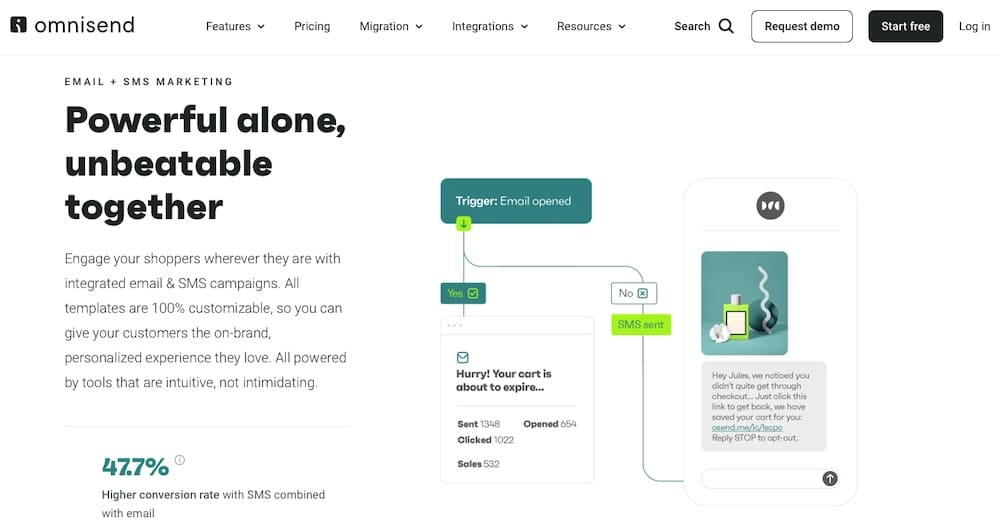
Ulteriori strategie avanzate
Quando il vostro negozio WooCommerce si espande, la messa a punto di ulteriori aspetti delle operazioni può renderlo più competitivo. Oltre alla gestione delle risorse, al caching e all’ottimizzazione del database, le strategie avanzate possono aiutarvi a mantenere le prestazioni e a raggiungere un pubblico più ampio.
Ecco alcune tattiche aggiuntive da considerare:
Ottimizzazione per i dispositivi mobili
Dato che lo shopping mobile domina l’e-commerce, l’ottimizzazione del vostro negozio WooCommerce per gli utenti mobili è fondamentale. Per garantire che il sito sia accessibile e funzioni correttamente sui dispositivi mobili, date priorità ai seguenti aspetti:
- Design reattivo. Assicuratevi che il vostro sito si adatti alle diverse dimensioni dello schermo. Utilizzate temi chiaramente etichettati come responsive, come Astra o Storefront, per assicurarvi di avere un layout mobile-friendly.
- Pagine mobili accelerate (AMP). Prendete in considerazione la possibilità di attivare AMP per ottenere tempi di caricamento più rapidi sui dispositivi mobili.
- Navigazione semplificata. Usate menu, filtri e processi di pagamento per schermi più piccoli per ridurre l’attrition e migliorare le conversioni.
Hosting multiregionale
Se il vostro negozio serve un pubblico globale, la latenza può influire sull’esperienza degli utenti. L’hosting multiregionale garantisce che i dati del vostro negozio siano più vicini ai vostri clienti, riducendo i tempi di caricamento. Per ovviare a questo problema, dovrete utilizzare un CDN e un Edge Caching, che Kinsta offre gratuitamente. Potete anche scegliere un host geograficamente diverso. Sceglietene uno con data center in più regioni per ridurre al minimo la latenza per i clienti internazionali.
Usare il multisito
Per le aziende che gestiscono più negozi WooCommerce, come brand diversi, vetrine regionali o siti B2B/B2C, una configurazione multisito può essere un valido approccio.
Il multisito offre una gestione centralizzata, ovvero la possibilità di gestire tutti i negozi da un’unica dashboard di WordPress. Questi siti possono poi condividere le risorse, in modo da ridurre le spese generali poiché temi, plugin e risorse del server sono condivisi da tutti i siti. Inoltre, si possono personalizzare il design e le funzionalità di ogni negozio mantenendo la coerenza in tutta la rete multisito.
Riepilogo
Per scalare un negozio WooCommerce non è sufficiente tenere il passo con la crescita, ma è necessario tenere sotto controllo le prestazioni, la sicurezza e l’esperienza dell’utente. L’utilizzo di strategie di ottimizzazione avanzate garantisce che il vostro negozio rimanga veloce, sicuro e pronto ad affrontare la domanda futura.
Con strumenti come l’APM di Kinsta, le funzioni di sicurezza integrate e il supporto di esperti, scalare WooCommerce diventa più semplice ed efficiente.
È il momento di far crescere il vostro negozio? Scoprite le soluzioni di hosting di Kinsta e come possono aiutarvi a far crescere la vostra attività senza stress.


